Flash 8教程: 制作模糊遮罩效果细析
- 格式:doc
- 大小:938.00 KB
- 文档页数:8

项目八遮罩动画在Flash作品中,常常可以看到很多眩目神奇的效果,而其中不少就是用“遮罩”动画完成的,如水波、万花筒、百叶窗、放大镜等动画效果。
那么,“遮罩”动画如何能产生这些特效呢?在此我们除了给大家介绍“遮罩”动画的基本知识外,还要结合实际范例讲解“遮罩”动画的制作方法和技巧。
任务一遮罩动画的制作方法遮罩动画的原理是,在舞台前增加一个类似于电影镜头的对象。
这个对象不仅仅局限于圆形,可以是任意形状。
将来导出的影片,只显示电影镜头“拍摄”出来的对象,其他不在电影镜头区域内的舞台对象不再显示。
遮罩效果的获得一般需要两个图层,这两个图层是被遮罩的图层和指定遮罩区域的遮罩图层。
实际上,遮罩图层是可以应用于多个图层的。
遮罩图层和被遮罩图层只有在锁定状态下,才能够在工作区中显示出遮罩效果。
解除锁定后的图层在工作区中是看不到遮罩效果的。
下面通过具体的操作来讲解遮罩动画的制作方法。
(1)新建一个Flash CS3影片文档,保持文档属性的默认设置。
(2)导入一个外部图像(草原.jpg)到舞台上。
(3)新建一个图层,在这个图层上用“椭圆工具”绘制一个五角星(无边框,任意色)。
我们计划将这个圆当做遮罩动画中的电影镜头对象来用。
现在,影片有两个图层,“图层1”上放置的是导入的图像,“图层2”上放置的是五角星(计划用做电影镜头对象)。
如图1所示。
图1舞台效果(4)下面来定义遮罩动画效果。
右击“图层2”,在弹出的快捷菜单中选择“遮罩层”命令。
图层结构发生了变化。
如2所示。
2遮罩图层结构我们注意观察一下图层和舞台的变化。
“图层1”:图层的图标改变了,从普通图层变成了被遮罩层(被拍摄图层)。
并且图层缩进,图层被自动加锁。
“图层2”:图层的图标改变了,从普通图层变成了遮罩层(放置拍摄镜头的图层)。
并且图层被加锁。
舞台显示也发生了变化。
只显示电影镜头“拍摄”出来的对象,其他不在电影镜头区域内的舞台对象都没有显示。
如3所示。
图3定义遮罩后的舞台效果(6)按下Ctrl+Enter键测试影片,观察动画效果。


Flash-8-遮罩动画详解及实例Flash 8 遮罩动画详解及实例在Flash8.0的作品中,我们常常看到很多眩目神奇的效果,而其中不少就是用最简单的“遮罩”完成的,如水波、万花筒、百页窗、放大镜、望远镜……等等。
那么,“遮罩”如何能产生这些效果呢?在本节,我们除了给大家介绍“遮罩”的基本知识,还结合我们的实际经验介绍一些“遮罩”的应用技巧,最后,提供二个很实用的范例,以加深对“遮罩”原理的理解。
在Flash8.0中实现“遮罩”效果有二种做法,一种是用补间动画的方法,一种是用actions 指令的方法,在本节中,我们只介绍第一种做法。
1.遮罩动画的概念(1)什么是遮罩“遮罩”,顾名思义就是遮挡住下面的对象。
2在Flash8.0中,“遮罩动画”也确实是通过“遮罩层”来达到有选择地显示位于其下方的“被遮罩层”中的内容的目地,在一个遮罩动画中,“遮罩层”只有一个,“被遮罩层”可以有任意个。
(2)遮罩有什么用在Flash8.0动画中,“遮罩”主要有2种用途,一个作用是用在整个场景或一个特定区域,使场景外的对象或特定区域外的对象不可见,另一个作用是用来遮罩住某一元件的一部分,从而实现一些特殊的效果。
2.创建遮罩的方法(1)创建遮罩在Flash8.0中没有一个专门的按钮来创建遮罩层,遮罩层其实是由普通图层转化的。
你只要在要某个图层上单击右键,在弹出菜单中把“遮罩”前打个勾,该图层就会生成遮罩层,“层图标”就会从普通层图标变为遮罩层图标,系统会自动把遮罩层下面的一层关联为“被遮罩层”,在缩进的同时图标变为,如果你想关联更多层被遮罩,只要3把这些层拖到被遮罩层下面就行了,如图3-5-1所示。
图3-5-1 多层遮罩动画(2)构成遮罩和被遮罩层的元素遮罩层中的图形对象在播放时是看不到的,遮罩层中的内容可以是按钮、影片剪辑、图形、位图、文字等,但不能使用线条,如果一定要用线条,可以将线条转化为“填充”。
被遮罩层中的对象只能透过遮罩层中的对象被看到。


怎么用flash制作遮罩动画
Flash 制作遮罩动画主要的流程如下:
1.新建一个新的Flash影片。
打开新的Flash影片,添加您想要制作
的图像。
可以选择引入图像或者是从外部程序中粘贴图像,把它们导入到
你的Flash项目中。
2.添加遮罩层,让每个图像可以看到您想要它们显示的内容。
在“图层”面板的第一个(最底部的)图层上放置一个矩形形状,以分隔其余的
每个图像。
3.将遮罩层设置为遮罩层。
点击程序菜单中的“视图”,然后切换到“遮罩层”视图。
点击遮罩层上的图标,将它变成遮罩层。
4.添加动画。
您可以使用帧动画或者形状动画,将遮罩层的位置移动
到另一侧,使得每个图像显示出您想要它们显示的内容。
帧动画可以用键
帧来让您移动遮罩层,而形状动画则让您通过调整图形参数来移动遮罩层。
5.调整动画。
通过调整动画的速度来调整遮罩层移动的速度。
您可以
在“时间轴”面板上选择每一个动画帧的时间,以调整动画的速度。
6.将动画导出到Flash。
在您的Flash项目完成之后,您可以将它导
出到Flash,以便于播放和共享。
在“文件”菜单中选择“导出”,然后
选择“Flash Movie”,将动画保存到Flash文件中。

“FLASH动画制作——遮罩效果”教学设计教学目标:通过本节课的学习,学生能够了解和掌握遮罩效果在FLASH动画制作中的应用,能够使用遮罩效果制作简单的动画效果。
教学重点:遮罩效果的基本概念和应用方法。
教学难点:如何根据需求选择不同的遮罩对象和遮罩层。
教学准备:计算机、FLASH软件。
教学过程:一、导入1.引导学生回顾前几节课学习内容:FLASH动画的基本操作和动画效果的制作。
2.引出本节课的新内容:“FLASH动画制作中的遮罩效果”。
二、概念讲解1.老师向学生解释遮罩效果的基本概念:“遮罩效果是指通过一个对象的区域来显示另一个对象的内容。
”2.老师用图示向学生说明遮罩效果的原理和应用方法。
三、案例分析1.老师给学生展示一个使用遮罩效果制作的FLASH动画案例。
2.老师引导学生观察案例中的遮罩对象和遮罩层,并让学生分析遮罩效果的实现方法和效果。
四、实操操作1.老师指导学生打开FLASH软件并新建一个动画文件。
2.老师向学生讲解如何选择遮罩对象和遮罩层。
3.老师指导学生通过实操操作制作一个简单的遮罩效果动画。
五、总结1.老师向学生总结本节课学习的内容:“在FLASH动画制作中,使用遮罩效果可以实现一些特殊的动画效果。
”2.老师询问学生对遮罩效果的学习体会和理解。
3.老师回顾本节课的教学重点和难点。
六、作业布置1.老师布置作业:要求学生自主制作一个包含遮罩效果的FLASH动画,并提交作业报告。
2.老师提醒学生可以通过查阅相关资料、参考案例和多次实操练习来完成作业。
教学延伸:1.学生可以进一步学习更复杂的遮罩效果制作方法和实例。
2.学生可以学习如何使用动态文本框、音频等元素结合遮罩效果创作更有趣的FLASH动画。
教学反思:在本节课的教学中,我通过案例分析和实操操作的方式,引导学生理解和掌握了遮罩效果在FLASH动画制作中的应用方法。
同时,我也鼓励学生通过自主学习和实践来进一步提升动画制作的能力。

制作方法: 1、打开flas h文档,场景属性默认.添加2个图层,导入二张图至库; 2、将一张图拖到场景图层一,匹配宽和高,居中对齐; 3、将一张图拖到场景图层二,匹配宽和高,居中对齐,选中图,转换为影片剪辑元件; 4、选中影片剪辑元件,打开动作面板,输入如下语句:onC lipEv ent(l oad){numY=40;numX=55;n umPer Frame=24;currS quare=0;c hoice s=new Arra y();for (i=0;i<numY*numX;i++){c hoice s.pus h(i);}_root.creat eEmpt yMovi eClip("squ are",0);t his.s etMas k(_ro ot.sq uare);fun ction draw Squar e(x,y){with(_root.squa re){//c lear();moveT o(x,y);begin Fill(0xff0000);li neTo(x+10,y); line To(x+10,y+10);lin eTo(x,y+10);lineT o(x,y);endFi ll();}}}onC lipEv ent(e nterF rame){i f(cur rSqua re<nu mY*nu mX){ for(i=0;i<numP erFra me;i++){ j= rand om(ch oices.leng th);t=choi ces[j]; cho ices[j]=ch oices[choi ces.l ength-1];c hoice s.pop(); x=t % n umX;y=Math.floo r(t / numX); dra wSqua re(x*10,y*10); } cur rSqua re+=n umPer Frame; this._alp ha=cu rrSqu are/(numX*numY)*100;}} 5、在图层三添加题目或者签名,保存测试影片,OK!成功!呵呵,朋友,您做出来了吗?。


Flash中的遮罩效果教案课题:Flash中的遮罩效果教学目标:【知识与技能】:学会遮罩图层的建立和遮罩效果的实现方法;理解遮照层与被遮照层之间的关系;【过程与方法】:利用遮照制作动画的基本方法;学会分析他人的Flash作品并学习其中使用的技术、技巧;【情感态度与价值观】:培养学生的自主学习、互相协作、分析问题的能力和创新精神,培养学生的审美观念,尽而培养学生终生学习的能力。
教学重点:掌握利用遮罩层创建动画的方法。
教学难点:理解遮罩层的概念,理解遮照与被遮照层之间的关系,灵活运用本课知识制作出相类似的动画。
教学方法:讲解与演示法;任务驱动法;自主探究法教学准备:多媒体教学课件教师引入:先展示通过前一阶段的学习后部分学生的优秀Flash作品。
引出本节课的主题:如何利用Flash中的遮罩效果制作更完美的动画效果。
教学过程:目标一:简单的Flash遮罩效果动画的实现1、教师演示范例1“文字遮罩”的制作过程,并介绍“遮罩层”与“被遮层”的概念、引入“遮罩”的原理。
原理:遮罩是flash基本动画之一,并且它的效果最漂亮。
其基本原理就是用一层遮住另外一层,产生特殊的效果,它类似于Photoshop和fireworks中的遮罩。
要产生遮罩,至少要有两层,上层盖下层,上层决定看到的形状,下层决定看到的内容。
2、提出问题:在刚才的动画中,如果改变两层的顺序,再利用“遮罩”效果,制作出的动画会有什么改变?3、学生动手制作。
目标二:“探照灯”实例演示制作1、教师演示范例1“探照灯”的制作过程先导入一幅图,放入场景中心,将此层做为被遮罩层。
接着新建一图层,在图层中输入文字"三原县职教中心",设置好字体字号,然后在新建的图层上右击选择"遮罩"。
试试改文字的颜色、透明度等色彩效果,看对遮罩有无影响。
(实验证明:遮罩层仅仅改造遮罩效果的形状,遮罩层的颜色不会对遮罩效果产生任何影响)。
2、提出问题:在刚才的动画中,如果改变两层的顺序,再利用“遮罩”效果,制作出的动画会有什么改变?总结:本节课的内容是讲解如何利用Flash中的遮罩来制作动画。

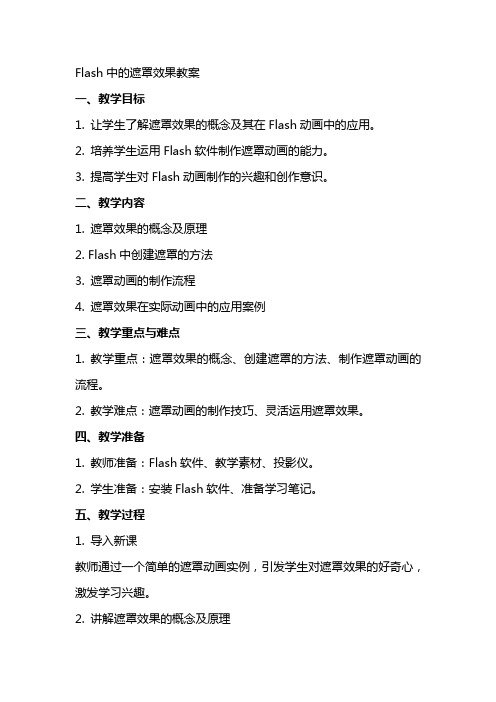
Flash中的遮罩效果教案一、教学目标1. 让学生了解遮罩效果的概念及其在Flash动画中的应用。
2. 培养学生运用Flash软件制作遮罩动画的能力。
3. 提高学生对Flash动画制作的兴趣和创作意识。
二、教学内容1. 遮罩效果的概念及原理2. Flash中创建遮罩的方法3. 遮罩动画的制作流程4. 遮罩效果在实际动画中的应用案例三、教学重点与难点1. 教学重点:遮罩效果的概念、创建遮罩的方法、制作遮罩动画的流程。
2. 教学难点:遮罩动画的制作技巧、灵活运用遮罩效果。
四、教学准备1. 教师准备:Flash软件、教学素材、投影仪。
2. 学生准备:安装Flash软件、准备学习笔记。
五、教学过程1. 导入新课教师通过一个简单的遮罩动画实例,引发学生对遮罩效果的好奇心,激发学习兴趣。
2. 讲解遮罩效果的概念及原理教师详细讲解遮罩效果的定义、原理和应用场景,让学生明白遮罩效果在Flash动画中的重要性。
3. 演示创建遮罩的方法教师通过Flash软件演示创建遮罩的步骤,让学生跟随操作,掌握遮罩的创建方法。
4. 制作遮罩动画教师引导学生动手制作一个简单的遮罩动画,过程中解答学生的问题,确保每位学生都能掌握制作技巧。
5. 练习与创作学生根据所学内容,自行创作一个遮罩动画,教师巡回指导,提出改进意见。
6. 展示与评价学生展示自己的作品,相互评价,教师总结本次课程的学习成果。
7. 课后作业教师布置课后作业,要求学生运用所学知识,制作一个具有创意的遮罩动画。
8. 课堂小结教师总结本节课的学习内容,强调遮罩效果在Flash动画制作中的应用价值。
9. 课后反思教师反思教学过程,针对学生的掌握情况,调整教学方法,为下一节课做好准备。
六、教学拓展1. 教师介绍遮罩效果在实际动画中的应用案例,如:广告、动画短片、教学视频等,让学生了解遮罩效果在实际工作中的重要性。
2. 引导学生探讨遮罩效果的优点和不足,以及如何克服不足,发挥遮罩效果的最大优势。

Flash制作模糊遮罩效果细析一般来说,一个具有遮罩效果的Flash作品,最后在时间轴里会显示出第几层是遮罩层和被遮罩层,而本例若象往常一样,制作结束时,点右键:遮罩层,则遮罩制作不成功。
演示:(附.swf文件)一、建新文档: 550X400。
把二张图片图1、图2导入库。
二、制作元件:A、插入--新建元件,名:图1。
类型:影片剪辑。
把图片图1拖入舞台,居中对齐。
B、回到场景1。
插入--新建元件,名:图2。
类型:影片剪辑。
把图片图2拖入舞台,居中对齐。
C、回场景1。
插入--新建元件,名:椭圆。
类型:影片剪辑。
在椭圆编辑器中,使用椭圆工具(笔融无,填充色任意)绘制一个椭圆,宽65、高50。
居中对齐。
D、回场景1。
插入--新建元件,名:矩形。
类型:影片剪辑。
在矩形编辑器中,使用矩形工具(笔融无,填充色任意)绘制一个矩形,宽10、高400。
居中对齐。
4个影片剪辑元件制作成功。
三、场景内元件与图层的关系及位置:A、在场景1中建图层,层共4层。
从下到上排列为:图1、图2、遮罩、AS。
并为图层改相对应的名. 相关主题如下:B、点图1层第1帧,把图1元件拖入舞台,居中对齐。
在属性面板上输入实例名称:p1,在“使用运行时位图缓存”前打上勾。
80帧插入帧。
C、在图2层的第20帧插入关键帧,把图2元件从库里拖出来,居中对齐,在属性面板上输入实例名称:p2,在“使用运行时位图缓存”前打上勾。
80帧插入帧。
D、把图1层的第1帧复制到图2层的50帧上,把图2层的第20帧复制到图1层的50帧。
图1、图2层锁上。
四、遮罩层:A、在遮罩层的第20帧插入关键帧,从库中把椭圆元件拖出舞台居中对齐。
在属性面板上输入实例名:pu2。
打开滤镜面板设置如下:B、在第40帧插入关键帧,用任意变形工具把矩形拉大复盖整个舞台。
20~40帧到内创建补间动画。
41帧插入1 空白关键帧。
C、50帧插入关键帧,从库里拖出矩形元件到舞台左侧,相对于舞台--垂直对齐。

FLASH如何使用动画形式之遮罩层动画FLASH是一种广泛应用于动画、游戏开发和网络应用的软件平台。
它具有强大的动画制作功能,包括使用遮罩层创建动画效果。
遮罩层动画可以通过遮罩层来隐藏图像的一部分,使其可以显示出一种动态的效果。
在本文中,我们将介绍如何使用FLASH创建遮罩层动画。
首先,我们需要准备一个FLASH项目。
你可以创建一个新项目,也可以使用已有的项目。
打开FLASH软件后,选择“文件”菜单下的“新建”命令,然后选择“FLASH文件”选项。
接下来,我们需要导入图像素材。
点击主菜单中的“文件”选项,选择“导入”命令,然后选择你要使用的图像文件。
你可以选择任何图像文件,例如JPEG、PNG或GIF。
导入图像后,一个新的图层将在时间轴中创建,并显示导入的图像。
然后,我们需要创建一个遮罩层。
选择时间轴中的一个图层,在图层面板中单击右键,在弹出菜单中选择“添加遮罩”选项。
这样,一个新的遮罩层将在时间轴中创建。
下一步,我们需要将遮罩层与要显示的内容进行关联。
选择遮罩层,在图层面板中单击右键,在弹出菜单中选择“选择遮罩对象”选项。
然后,点击时间轴中需要被遮罩的内容图层,并在图层面板中单击右键,选择“添加图层遮罩”选项。
这样,遮罩层将与内容图层关联起来。
在内容图层中,我们可以进行一些动画效果的设置。
你可以选择移动、旋转或变换内容图像,以达到你想要的效果。
FLASH中可以使用关键帧来设置每个帧上的图像效果。
你可以在时间轴中选择一个帧,然后使用工具栏或属性面板上的工具和选项进行图像的操作。
动画效果设置完成后,我们可以预览遮罩层动画。
点击主菜单中的“控制”选项,选择“测试影片”命令,预览动画效果。
你可以通过在预览状态下点击时间轴中的不同帧来查看动画的效果。
最后,我们可以将遮罩层动画导出为一个可用的文件格式。
点击主菜单中的“文件”选项,选择“发布设置”命令,然后选择你想要的导出格式。
FLASH支持导出为SWF、GIF或视频文件等多种格式。


FLASH动画制作——遮罩效果”教学设计及教学反思教学设计一、教学目标1.了解Flash软件的基本功能和操作方法;2.掌握遮罩效果的制作方法;3.能够运用遮罩效果制作出简单的动画效果。
二、教学准备1.计算机设备;2.Flash软件;3.教学课件。
三、教学过程1.导入通过展示一段运用遮罩效果制作的Flash动画,激发学生的兴趣,并概述本节课的教学目标。
2.理论讲解(1)什么是遮罩效果:遮罩是一种能够隐藏或遮盖下方图层的效果,在Flash中可以通过遮罩层和被遮罩层的组合来实现。
(2)遮罩效果的制作方法:a.在Flash舞台上创建两个图层,一个用作遮罩层,另一个用作被遮罩层;b.在被遮罩层上绘制出想要的图形;c.将遮罩层放置在被遮罩层的上方,并将其转化为遮罩图层;d.测试效果。
3.实践操作(1)打开Flash软件,创建新文档;(2)在舞台上创建两个图层,一个命名为“遮罩层”,另一个命名为“被遮罩层”;(3)在“被遮罩层”上绘制出想要的图形;(4)将“遮罩层”放置在“被遮罩层”的上方,并将其转化为遮罩图层;(5)点击播放按钮,测试效果。
4.讲解注意事项遮罩效果的制作需要注意以下几点:(1)遮罩层和被遮罩层必须在同一个场景中;(2)遮罩层图形上方的区域将显示出来,下方的区域将被遮挡。
5.拓展练习让学生尝试使用遮罩效果制作出各种简单的动画效果,比如飞机经过云朵的动画、鱼儿游过海底珊瑚的动画等。
四、教学反思通过本节课的教学设计,学生们对Flash的基本功能和操作方法有了初步了解,并掌握了遮罩效果的制作方法。
课堂采用了理论讲解和实践操作相结合的方式,使学生既能理解概念又能够熟练运用。
在实践操作环节,学生们积极参与,动手操作,对遮罩效果有了更深入的理解。
在教学过程中,我发现一些学生对Flash软件的操作还不够熟练,导致实践操作的时候遇到了一些困难。
针对这一问题,我会在以后的教学中增加更多的实践训练,加强对Flash软件的操作技能的培养。

flash透明遮罩或叫模糊遮罩不透明的解决办法flash的遮罩通常总是被拿来使用,但是初学者一般仅仅是会使用遮罩的简单效果,比如下面的图上面效果的原理就是在flash中的遮罩层使用带透明简便的区域或模糊的区域,说说具体做法:注意的是我们现在是是用代码来实现遮罩的,相比用图层的方法这样省掉的很多时间以后修改起来也方便,废话不说开始,不要闲过程麻烦,实际看着文字比较多但是你看完后自己做的时候其实就是简单的几步!1.在flash上建立3个图层,第一层为代码层,第二层为用来遮罩的区域,第三层是你想遮住后显示出来的图片(例如上图中的文字)2.第一层的第一帧上加动作代码是 logomc.setMask(maskmc); setMask就是遮罩的代码,前面和后面的是遮罩和被遮罩的物体的实例名称(自己随便定),在最后一帧加停止的代码(插入新关键帧,加代码 stop();)3.第二层在创建前还要做下准备工作,新建影片,创建一个矩形区域并填充渐变,黑色到透明的渐变。
特别注意下红色边框区域,alpha就是通道透明,100%是不透明0%是透明,渐变按照下面的做或是自己随意做都行。
做好后效果如下,图层也最好按照下面的做。
别忘了把矩形区域转换为图形元件哦!下面就把这个影片剪辑插入到第二个图层里了。
在画布上单击渐变的元件,给他起个实例名:maskmc。
注意红色边框部分一定要对照好,使用运行时位图缓存这个需要勾选。
4.随便找个什么图片作为背景插入到第三层上,并在画布上点击这个图片起个实例名:logomc最后做好的源文件的截图大家看看代码的位置和图层的名字都对不对,然后就运行看看效果吧。
运行的时候是不是发现问题了?接下来说说如果你失败了是什么原因(没失败跳过)失败的效果就是没有遮罩的效果?如果是这样,那就应该检查下载开始代码中输入的代码setMask是不是这么写的?中间的M大写了吗?不大写这句话就不好使。
再一个失败的效果就是你透明渐变那部分就没起作用依然边缘还是很齐对不?,下图右下角有个运行时使用位图缓存的勾选你是够勾选了?困扰我老长时间的关键就在这里,很小的一个细节没有看到你就怎么做都不会成功,最后弄不好会对flash丧失信心的。

Flash中的遮罩效果教案章节一:Flash遮罩效果概述1.1 教学目标让学生了解Flash遮罩效果的概念和作用让学生掌握遮罩效果的基本原理1.2 教学内容遮罩效果的定义遮罩效果的作用遮罩效果的基本原理1.3 教学步骤引入遮罩效果的概念讲解遮罩效果的作用介绍遮罩效果的基本原理章节二:创建遮罩层2.1 教学目标让学生掌握创建遮罩层的方法让学生了解遮罩层的属性设置2.2 教学内容创建遮罩层的方法遮罩层的属性设置2.3 教学步骤演示创建遮罩层的方法让学生动手实践,设置遮罩层的属性章节三:使用遮罩动画3.1 教学目标让学生掌握使用遮罩动画的方法让学生了解遮罩动画的原理3.2 教学内容使用遮罩动画的方法遮罩动画的原理3.3 教学步骤演示使用遮罩动画的方法讲解遮罩动画的原理让学生动手实践,制作遮罩动画章节四:遮罩效果的进阶应用4.1 教学目标让学生了解遮罩效果的进阶应用让学生掌握遮罩效果的技巧4.2 教学内容遮罩效果的进阶应用遮罩效果的技巧4.3 教学步骤介绍遮罩效果的进阶应用让学生动手实践,应用遮罩效果的技巧章节五:综合实例——制作动态遮罩效果5.1 教学目标让学生掌握制作动态遮罩效果的方法让学生了解动态遮罩效果的应用场景5.2 教学内容制作动态遮罩效果的方法动态遮罩效果的应用场景5.3 教学步骤演示制作动态遮罩效果的方法讲解动态遮罩效果的应用场景让学生动手实践,制作动态遮罩效果Flash中的遮罩效果教案章节六:遮罩效果与滤镜的应用6.1 教学目标让学生了解遮罩效果与滤镜的结合应用让学生掌握滤镜在遮罩效果中的设置方法6.2 教学内容遮罩效果与滤镜的结合应用滤镜在遮罩效果中的设置方法6.3 教学步骤讲解滤镜在遮罩效果中的设置方法让学生动手实践,为遮罩效果添加滤镜章节七:遮罩效果与动作Script的结合7.1 教学目标让学生了解遮罩效果与动作Script的结合应用让学生掌握使用动作Script控制遮罩效果的方法7.2 教学内容遮罩效果与动作Script的结合应用使用动作Script控制遮罩效果的方法7.3 教学步骤介绍遮罩效果与动作Script的结合应用讲解使用动作Script控制遮罩效果的方法让学生动手实践,编写动作Script控制遮罩效果章节八:遮罩效果在实战中的应用8.1 教学目标让学生了解遮罩效果在实战中的应用让学生掌握遮罩效果在实战中的技巧8.2 教学内容遮罩效果在实战中的应用遮罩效果在实战中的技巧8.3 教学步骤讲解遮罩效果在实战中的技巧让学生动手实践,应用遮罩效果在实战中章节九:遮罩效果与其他动画技术的结合9.1 教学目标让学生了解遮罩效果与其他动画技术的结合应用让学生掌握遮罩效果与其他动画技术的融合方法9.2 教学内容遮罩效果与其他动画技术的结合应用遮罩效果与其他动画技术的融合方法9.3 教学步骤介绍遮罩效果与其他动画技术的结合应用讲解遮罩效果与其他动画技术的融合方法让学生动手实践,结合遮罩效果与其他动画技术章节十:遮罩效果作品欣赏与分析10.1 教学目标让学生了解遮罩效果作品的欣赏方法让学生掌握遮罩效果作品的分析技巧10.2 教学内容遮罩效果作品的欣赏方法遮罩效果作品的分析技巧10.3 教学步骤介绍遮罩效果作品的欣赏方法讲解遮罩效果作品的分析技巧让学生动手实践,欣赏并分析遮罩效果作品Flash中的遮罩效果教案章节十一:遮罩效果的优化与性能考虑11.1 教学目标让学生了解遮罩效果的优化方法让学生掌握遮罩效果性能的考虑因素11.2 教学内容遮罩效果的优化方法遮罩效果性能的考虑因素11.3 教学步骤介绍遮罩效果的优化方法讲解遮罩效果性能的考虑因素让学生动手实践,优化遮罩效果章节十二:遮罩效果与色彩运用12.1 教学目标让学生了解遮罩效果与色彩运用的关系让学生掌握色彩运用对遮罩效果的影响12.2 教学内容遮罩效果与色彩运用的关系色彩运用对遮罩效果的影响介绍遮罩效果与色彩运用的关系讲解色彩运用对遮罩效果的影响让学生动手实践,运用色彩创作遮罩效果章节十三:遮罩效果与文本的应用13.1 教学目标让学生了解遮罩效果与文本的结合应用让学生掌握文本在遮罩效果中的设置方法13.2 教学内容遮罩效果与文本的结合应用文本在遮罩效果中的设置方法13.3 教学步骤介绍遮罩效果与文本的结合应用讲解文本在遮罩效果中的设置方法让学生动手实践,为遮罩效果添加文本章节十四:遮罩效果在游戏开发中的应用14.1 教学目标让学生了解遮罩效果在游戏开发中的应用让学生掌握遮罩效果在游戏开发中的实现方法14.2 教学内容遮罩效果在游戏开发中的应用遮罩效果在游戏开发中的实现方法介绍遮罩效果在游戏开发中的应用讲解遮罩效果在游戏开发中的实现方法让学生动手实践,将遮罩效果应用于游戏开发章节十五:课程总结与拓展学习15.1 教学目标让学生总结本课程所学内容让学生了解遮罩效果的拓展学习资源15.2 教学内容本课程内容的总结遮罩效果的拓展学习资源15.3 教学步骤引导学生总结本课程所学内容介绍遮罩效果的拓展学习资源鼓励学生进行拓展学习重点和难点解析本文主要介绍了Flash中遮罩效果的各个方面,包括遮罩效果的基本概念、创建遮罩层的方法、使用遮罩动画、遮罩效果的进阶应用、综合实例制作、遮罩效果与滤镜的应用、遮罩效果与动作Script的结合、遮罩效果在实战中的应用、遮罩效果与其他动画技术的结合、遮罩效果作品欣赏与分析、遮罩效果的优化与性能考虑、遮罩效果与色彩运用、遮罩效果与文本的应用、遮罩效果在游戏开发中的应用以及课程总结与拓展学习。
Flash 8教程:制作模糊遮罩效果细析
2007-11-1 14:41:00文/英子出处:中国教程网
本文由中国教程网英子原创,转载请保留此信息!
一般来说,一个具有遮罩效果的Flash作品,最后在时间轴里会显示出第几层是遮罩层和被遮罩层.而本例若象往常一样,制作结束时,点右键:遮罩层.则遮罩制作不成功.
演示: (附.swf文件)
一、建新文档: 550X400。
把二张图片图1、图2导入库。
二、制作元件:
A、插入--新建元件,名:图1。
类型:影片剪辑。
把图片图1拖入舞台,居中对齐。
B、回到场景1。
插入--新建元件,名:图2。
类型:影片剪辑。
把图片图2拖入舞台,居中对齐。
C、回场景1。
插入--新建元件,名:椭圆。
类型:影片剪辑。
在椭圆编辑器中,使用椭圆工具(笔融无,填充色任意)绘制一个椭圆,宽65、高50。
居中对齐。
D、回场景1。
插入--新建元件,名:矩形。
类型:影片剪辑。
在矩形编辑器中,使用矩形工具(笔融无,填充色任意)绘制一个矩形,宽10、高400。
居中对齐。
4个影片剪辑元件制作成功.
三、场景内元件与图层的关系及位置:
A、在场景1中建图层,层共4层。
从下到上排列为:图1、图2、遮罩、AS。
并为图层改相对应的名. 相关主题如下:
B、点图1层第1帧,把图1元件拖入舞台,居中对齐。
在属性面板上输入实例名称:p1,在“使用运行时位图缓存”前打上勾。
80帧插入帧。
C、在图2层的第20帧插入关键帧,把图2元件从库里拖出来,居中对齐,在属性面板上输入实例名称:p2,在“使用运行时位图缓存”前打上勾。
80帧插入帧。
D、把图1层的第1帧复制到图2层的50帧上,把图2层的第20帧复制到图1层的50帧。
图1、图2层锁上。
四、遮罩层:
A、在遮罩层的第20帧插入关键帧,从库中把椭圆元件拖出舞台居中对齐。
在属性面板上输入实例名:pu2。
打开滤镜面板设置如下:
B、在第40帧插入关键帧,用任意变形工具把矩形拉大复盖整个舞台。
20~40帧到内创建补间动画。
41帧插入1 空白关键帧。
C、50帧插入关键帧,从库里拖出矩形元件到舞台左侧,相对于舞台--垂直对齐。
打开属性面板输入实例名称:pui。
打开滤镜面板设置如下:
D、80帧插入关键帧,用任意变形工具把矩形拉大复盖整个舞台。
50~80帧内创建补间动画。
五、AS
A、在AS层的第20帧插入一个空白关键键,按F9打开动作面板,输入动作代码:p2.setMask(pu2);
B、在AS层的第50帧插入一个空白关键帧,按F9打开动作面板,输入动作代码:p1.setMask(pu1);
六、整个舞台显示如下:
七、测试,另存为*.fla,导出影片*.swf。
素材:
素材1
素材2。